Sonstige Einstellungen
Mit Hilfe des Befehles Zeichnungsrahmen erstellen können Sie sehr schnell und einfach einen Zeichnungsrahmen im einem gewünschten Maßstab erstellen.
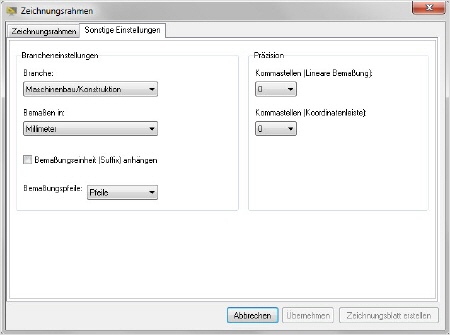
Dialogfenster Zeichnungsrahmen erstellen
Branche: Wenn Sie mehrere Branchenpakete von DC Toolkit erworben haben (z.B. Tischler und Ingenieur), können Sie hier zwischen den einzelnen Paketen wechseln. Voraussetzung ist hier, dass die Pakete im selben Programmordner installiert wurden. Wurden die Pakete in separate Programmordner installiert, erscheint immer das Branchenpaket, das gestartet wurde. Ein Wechseln während der Laufzeit des Programmes ist dann nicht möglich.
Bemaßen in: Bestimmt die Maßeinheit, in der bemaßt werden soll. Es stehen zur Auswahl Millimeter, Zentimeter, Meter und Kilometer zur Verfügung.
Bemaßungseinheit (Suffix) anhängen: Markieren Sie diese Option, wenn hinter dem Bemaßungstext die Bemaßungseinheit angehängt werden soll. Bei Millimmer entspricht dies "mm", bei Zentimeter "cm", usw. Beachten Sie bitte, dass bei einer Veränderung der Option Branche,diese Option automatisch umgestellt wird.
Bemaßungspfeile: Wählen Sie hier zwischen den Bemaßungspfeilen "Pfeil" und "Schrägstriche". Beachten Sie bitte, dass bei einer Veränderung der Option Branche, diese Option automatisch umgestellt wird.
Kommastellen (Lineare Bemaßung): Diese Option bestimmt die Kommastellen für die lineare Bemaßung. Beachten Sie bitte, dass bei einer Veränderung der Option Branche, diese Option automatisch umgestellt wird.
Kommastellen (Koordinatenleiste): Diese Option bestimmt die Kommastellen-Anzeige in der Koordinatenleiste. Beachten Sie bitte, dass bei einer Veränderung der Option Branche, diese Option automatisch umgestellt wird.
Tipp
Die Schaltfläche Zeichnungsblatt erstellen ist erst dann aktiv, wenn eine Zeichnungsvorlage ausgewählt wurde.
Tipp:
Verwenden Sie den DC Toolkit-Befehl Zeichnungvorlagen bearbeiten im Menü Datei, um Zeichnungsvorlagen zu bearbeiten.